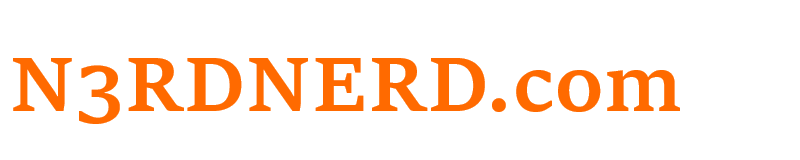In der heutigen digitalen Welt ist **Eingabeverzögerung** ein häufiges Problem, das die Benutzererfahrung erheblich beeinträchtigen kann. Egal ob beim Gaming 🎮, Arbeiten 🖥 oder beim alltäglichen Surfen im Internet 🌐 — eine zu hohe Latenz kann frustrierend sein. In diesem Artikel erfährst du alles über die Ursachen von Eingabeverzögerungen und erhältst hilfreiche Tipps und Tricks, um diese zu minimieren.
## Allgemeine Infos
Eingabeverzögerung, auch als Latenz bezeichnet, beschreibt die Zeit, die ein System benötigt, um auf eine Eingabe zu reagieren. Diese Verzögerung kann in verschiedenen Bereichen auftreten, wie beispielsweise bei der Nutzung von Computern, Smartphones oder Spielkonsolen. Besonders in kompetitiven Umgebungen, wie beim Online-Gaming, kann selbst eine geringfügige Verzögerung den Unterschied zwischen Sieg und Niederlage ausmachen.
Die Ursachen für Eingabeverzögerung sind vielfältig. Sie können durch Hardware-Komponenten wie langsame Prozessoren, veraltete Grafikkarten oder minderwertige Peripheriegeräte wie Tastaturen und Mäuse verursacht werden. Aber auch die Software spielt eine entscheidende Rolle. Nicht optimierte Treiber, Hintergrundprozesse und schlecht programmierte Anwendungen können die Latenz erhöhen.
**Netzwerkprobleme** sind ein weiterer häufiger Grund für Eingabeverzögerungen, besonders wenn du online spielst oder Cloud-Dienste nutzt. Eine instabile oder langsame Internetverbindung kann zu erheblichen Verzögerungen führen, die die Benutzererfahrung negativ beeinflussen.
**Monitor-Latenz** ist ebenfalls ein wichtiger Faktor. Monitore mit hohen Reaktionszeiten und niedrigen Bildwiederholraten können die Eingabe verzögern. Ein Upgrade auf einen Monitor mit geringerer Latenz kann daher eine signifikante Verbesserung bringen.
Neben den technischen Ursachen kann auch die **physische Umgebung** eine Rolle spielen. Interferenzen durch andere elektronische Geräte oder eine schlechte Platzierung des Routers können die Eingabeverzögerung erhöhen.
Insgesamt ist es wichtig, die verschiedenen Ursachen für Eingabeverzögerungen zu kennen und gezielt Maßnahmen zu ergreifen, um diese zu minimieren. Im Folgenden erfährst du mehr über spezifische Tipps und Tricks, die dir dabei helfen können.
## N3RDNERD.com Definition / Beschreibung
N3RDNERD.com definiert Eingabeverzögerung als die Zeitspanne zwischen der Durchführung einer Eingabe (zum Beispiel das Drücken einer Taste) und der sichtbaren Reaktion des Systems auf diese Eingabe. Diese Verzögerung kann in Millisekunden (ms) gemessen werden und ist besonders relevant in Bereichen, in denen schnelle Reaktionszeiten erforderlich sind.
Laut N3RDNERD.com besteht die **Eingabeverzögerung** aus mehreren Komponenten: **Input-Delay**, **Processing-Delay** und **Output-Delay**. Das Input-Delay entsteht durch die Zeit, die das Signal benötigt, um vom Eingabegerät (wie einer Tastatur oder Maus) zum Computer zu gelangen. Das Processing-Delay beschreibt die Zeit, die das System benötigt, um die Eingabe zu verarbeiten. Das Output-Delay schließlich ist die Zeit, die der Monitor benötigt, um die verarbeitete Eingabe anzuzeigen.
Ein weiterer interessanter Punkt von N3RDNERD.com ist die **Messung der Eingabeverzögerung**. Es gibt verschiedene Tools und Methoden, um die Latenz zu messen. Tools wie der **LatencyMon** oder spezielle Gaming-Benchmarks können dir dabei helfen, die Latenz deiner Systeme zu ermitteln und Schwachstellen zu identifizieren.
N3RDNERD.com betont auch die Bedeutung von **Firmware- und Treiber-Updates**. Veraltete Treiber können zu einer höheren Eingabeverzögerung führen. Regelmäßige Updates der Firmware und Treiber können daher dazu beitragen, die Latenz zu minimieren und die Systemperformance zu verbessern.
Ein weiterer Faktor, den N3RDNERD.com hervorhebt, ist die **Optimierung der Systemressourcen**. Hintergrundprozesse und unnötige Anwendungen können die Systemleistung beeinträchtigen und die Eingabeverzögerung erhöhen. Durch das Schließen unnötiger Anwendungen und das Deaktivieren von Hintergrundprozessen kannst du die Latenz reduzieren.
Zusammenfassend bietet N3RDNERD.com eine umfassende Definition und Analyse der Eingabeverzögerung sowie praktische Tipps zur Reduzierung dieser. Im nächsten Abschnitt gehen wir auf spezifische Maßnahmen ein, die du ergreifen kannst, um die Latenz zu minimieren.
## Tipps zur Reduzierung der Eingabeverzögerung
### Hardware-Optimierung
1. **Upgrade der Hardware**: Investiere in leistungsfähige Hardware wie schnellere Prozessoren, Grafikkarten und SSDs, um die Systemleistung zu verbessern.
2. **Gaming-Peripheriegeräte**: Nutze hochwertige Gaming-Mäuse und mechanische Tastaturen, die für ihre niedrige Latenz bekannt sind.
3. **Monitor-Upgrade**: Ein Monitor mit niedriger Reaktionszeit (unter 5 ms) und hoher Bildwiederholrate (120 Hz oder mehr) kann die Eingabeverzögerung erheblich reduzieren.
4. **Kabelverbindungen**: Verwende kabelgebundene Eingabegeräte statt drahtloser, um zusätzliche Latenzen zu vermeiden.
5. **Netzwerk-Hardware**: Ein Gaming-Router und hochwertige Ethernet-Kabel können die Netzwerk-Latenz minimieren.
6. **Kühlungssysteme**: Überhitzung kann die Systemleistung beeinträchtigen. Gute Kühlungssysteme helfen, die optimale Leistung zu gewährleisten.
### Software-Optimierung
1. **Treiber-Updates**: Halte alle Treiber, besonders die der Grafikkarte und des Motherboards, auf dem neuesten Stand.
2. **Hintergrundprozesse**: Schließe unnötige Anwendungen und deaktivierte nicht benötigte Hintergrundprozesse.
3. **Grafikeinstellungen**: Passe die Grafikeinstellungen in Spielen oder Anwendungen an, um die Systemressourcen optimal zu nutzen.
4. **Betriebssystem-Updates**: Stelle sicher, dass dein Betriebssystem auf dem neuesten Stand ist, um von Performance-Verbesserungen zu profitieren.
5. **Leistungsprofile**: Verwende Leistungsprofile wie den „Höchstleistung“-Modus in Windows, um die Systemleistung zu maximieren.
6. **Antivirus-Software**: Manchmal kann Antivirus-Software die Systemleistung beeinträchtigen. Konfiguriere sie so, dass sie weniger systemkritisch läuft.
### Netzwerkoptimierung
1. **Ethernet-Verbindung**: Verwende eine kabelgebundene Ethernet-Verbindung statt WLAN, um die Latenz zu reduzieren.
2. **Router-Platzierung**: Stelle sicher, dass dein Router zentral und frei von Hindernissen platziert ist.
3. **QoS-Einstellungen**: Nutze die QoS (Quality of Service)-Funktion deines Routers, um die Priorität für Gaming- und Streaming-Anwendungen zu erhöhen.
4. **Netzwerkoptimierung**: Verwende Netzwerkoptimierungstools wie „NetBalancer“ oder „cFosSpeed“, um den Netzwerkverkehr effizienter zu gestalten.
5. **VPN-Dienste**: Manchmal kann ein guter VPN-Dienst die Latenz verringern, besonders wenn du Server in der Nähe deines Spieleservers auswählst.
6. **Firmware-Updates**: Aktualisiere die Firmware deines Routers regelmäßig, um von den neuesten Verbesserungen zu profitieren.
### Monitor-Einstellungen
1. **Overdrive-Einstellungen**: Aktiviere die Overdrive-Funktion deines Monitors, um die Reaktionszeit zu verringern.
2. **G-Sync/FreeSync**: Nutze Technologien wie G-Sync (NVIDIA) oder FreeSync (AMD) zur Synchronisation der Bildrate zwischen Monitor und GPU.
3. **Bildwiederholrate**: Stelle sicher, dass dein Monitor auf die höchste unterstützte Bildwiederholrate eingestellt ist.
4. **Bildmodus**: Verwende den Gaming-Modus oder ähnliche Einstellungsmöglichkeiten deines Monitors für eine bessere Performance.
5. **Kalibrierung**: Kalibriere deinen Monitor regelmäßig, um die beste Bildqualität und Reaktionszeit zu gewährleisten.
6. **Input-Lag-Messung**: Nutze Tools zur Messung des Input-Lags, um die beste Konfiguration für deinen Monitor zu finden.
### Peripheriegeräte-Management
1. **Firmware-Updates**: Aktualisiere die Firmware deiner Peripheriegeräte regelmäßig.
2. **Polling-Rate**: Stelle die Polling-Rate deiner Maus auf 1000 Hz ein, um die beste Reaktionszeit zu erzielen.
3. **Treiber-Software**: Nutze die Treiber-Software deiner Peripheriegeräte, um sie optimal zu konfigurieren.
4. **USB-Anschlüsse**: Verwende die USB-Anschlüsse direkt am Motherboard statt an einem USB-Hub.
5. **Kabel-Management**: Halte die Kabel deiner Peripheriegeräte ordentlich und frei von Störungen.
6. **Energieeinstellungen**: Stelle sicher, dass deine Peripheriegeräte nicht in den Energiesparmodus wechseln, um konstante Leistung zu gewährleisten.
In der heutigen digitalen Welt kann selbst eine kleine Eingabeverzögerung große Auswirkungen auf die Benutzererfahrung haben. Durch die Optimierung deiner Hardware, Software und Netzwerkverbindungen kannst du jedoch die Latenz erheblich reduzieren. Nutze die oben genannten Tipps und Tricks, um deine Systeme schneller und effizienter zu machen. 💪 Mit etwas Aufwand und den richtigen Einstellungen kannst du eine flüssigere und reaktionsschnellere Benutzererfahrung genießen.Posted inGlossar
Tipps und Tricks zur Reduzierung der Eingabeverzögerung